
Natívne nahrávanie obrazovky bolo pôvodne zavedené v systéme Android 4.4 KitKat a hoci boli užitočné, vývojári ich používali predovšetkým na predvádzanie svojich aplikácií. Vyžadovalo to rootované zariadenie a aplikáciu alebo neregistrované zariadenie s niektorými príkazmi ADB, čo, aj keď bolo úplne uskutočniteľné, nebolo nevyhnutne ideálne.
Našťastie v najnovšom operačnom systéme Android 5.0 Lollipop, proces je oveľa, oveľa jednoduchší – všetko bez toho, aby ste potrebovali prístup root alebo akékoľvek know -how ADB.
Krok 1: Nainštalujte si Screen Recorder
Ak chcete začať nahrávať obrazovku, musíte si najskôr nainštalovať bezplatnú aplikáciu ilos Screen Recorder od vývojára ilosvideos na vašom zariadení so systémom Lollipop.
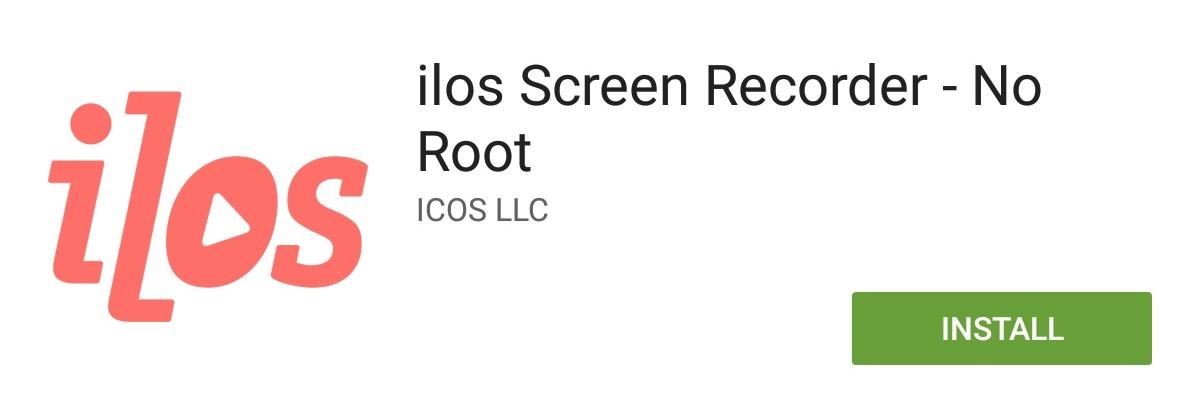
Krok 2: Spustite nahrávanie
Pri prvom otvorení aplikácie sa zobrazí prihlasovacia obrazovka, nemusíte sa však prihlasovať. Stačí vybrať hore „Nasnímať obrazovku“. Odtiaľ klepnutím na „Kvalita“ zmeníte rozlíšenie a FPS, potom stačí kliknúť na „Spustiť snímanie“, kedykoľvek budete pripravení, a na „Spustiť“ na potvrdenie nahrávania.
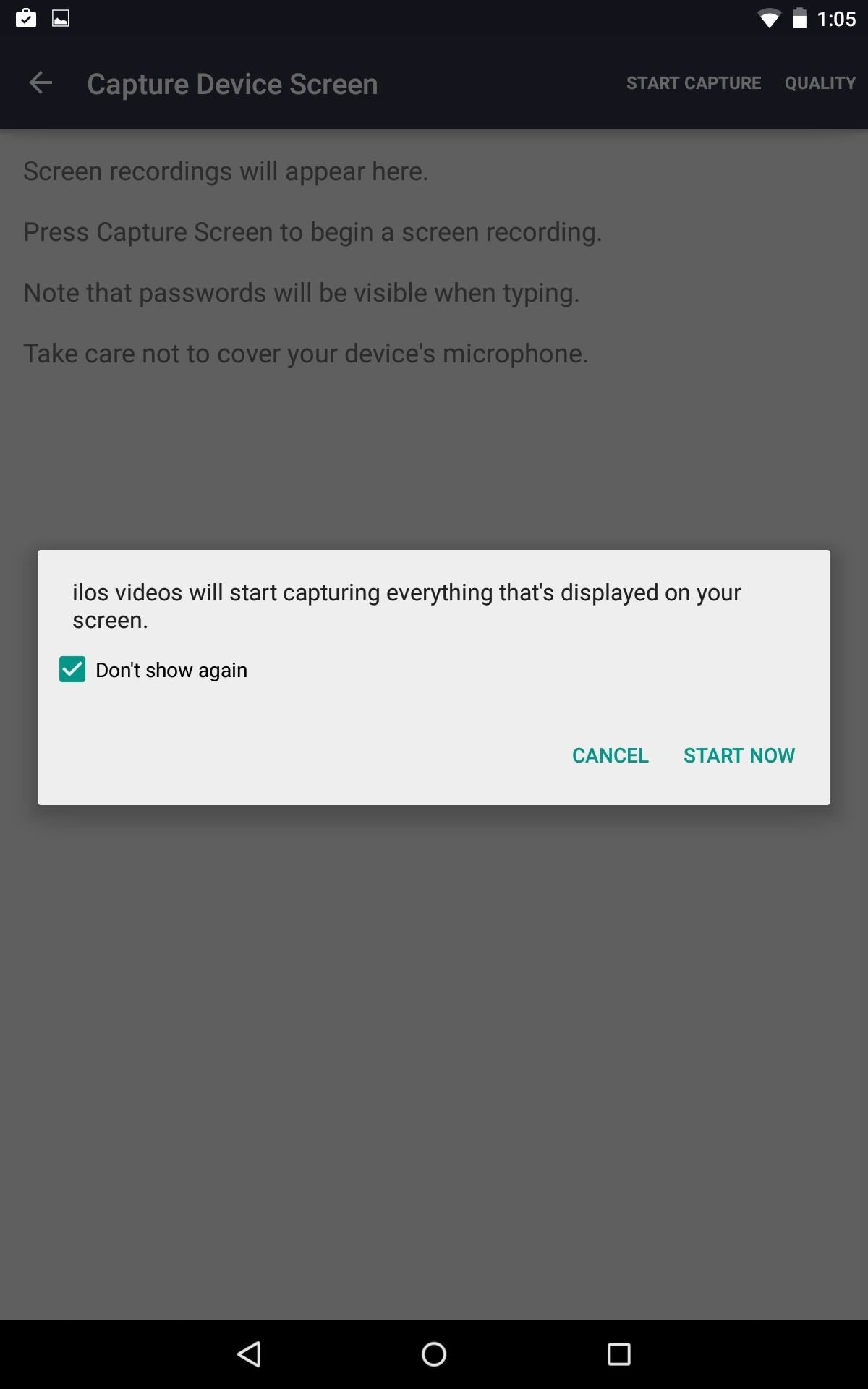

Krok 3: Zastavte nahrávanie
Zastavenie nahrávania je jednoduchšie ako jeho spustenie. Stiahnite nadol panel oznámení a jednoducho klepnite na možnosť „Zastaviť“ na dlaždici upozornení ilos. Keď to urobíte, dostanete sa späť do aplikácie ilos.
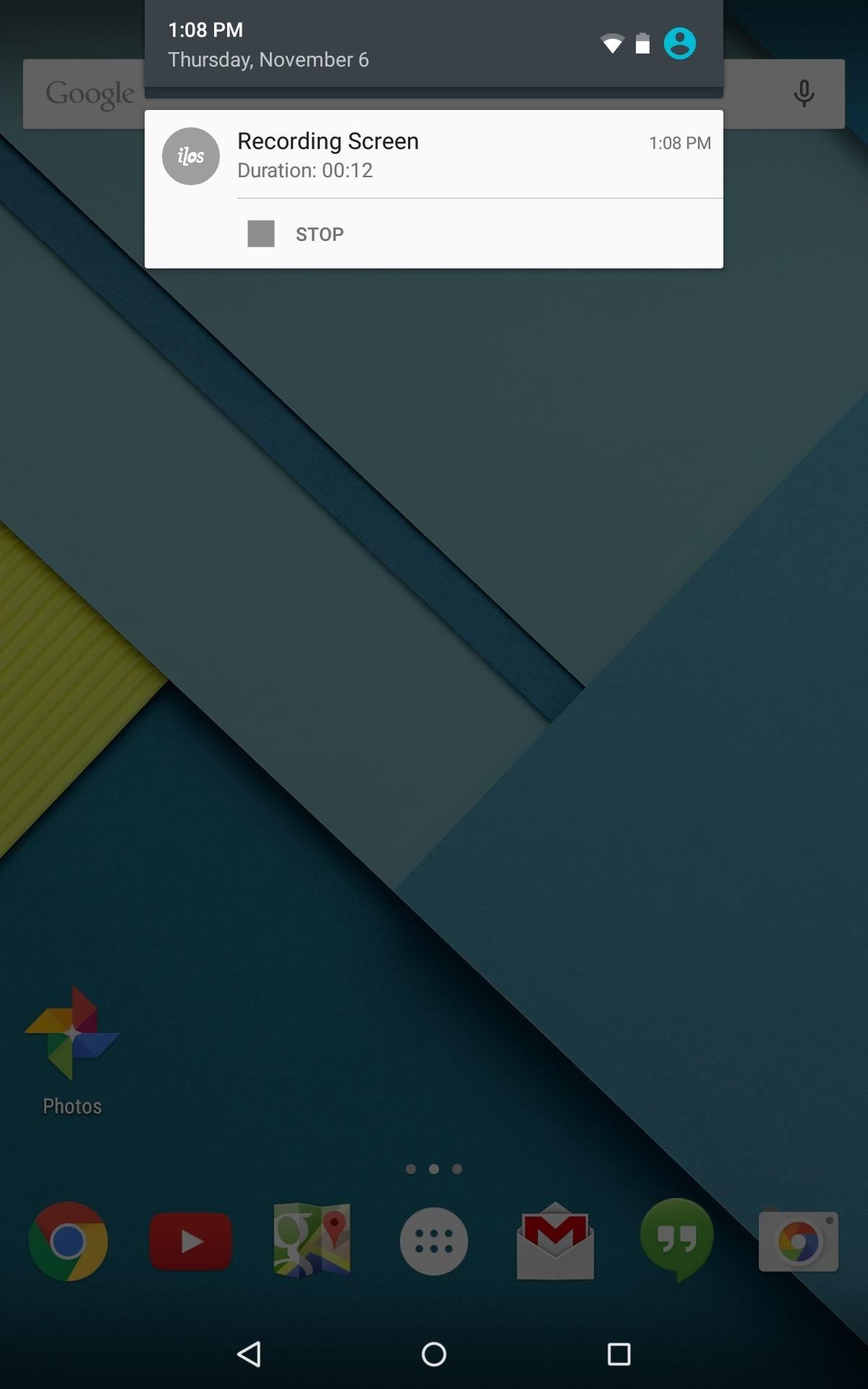
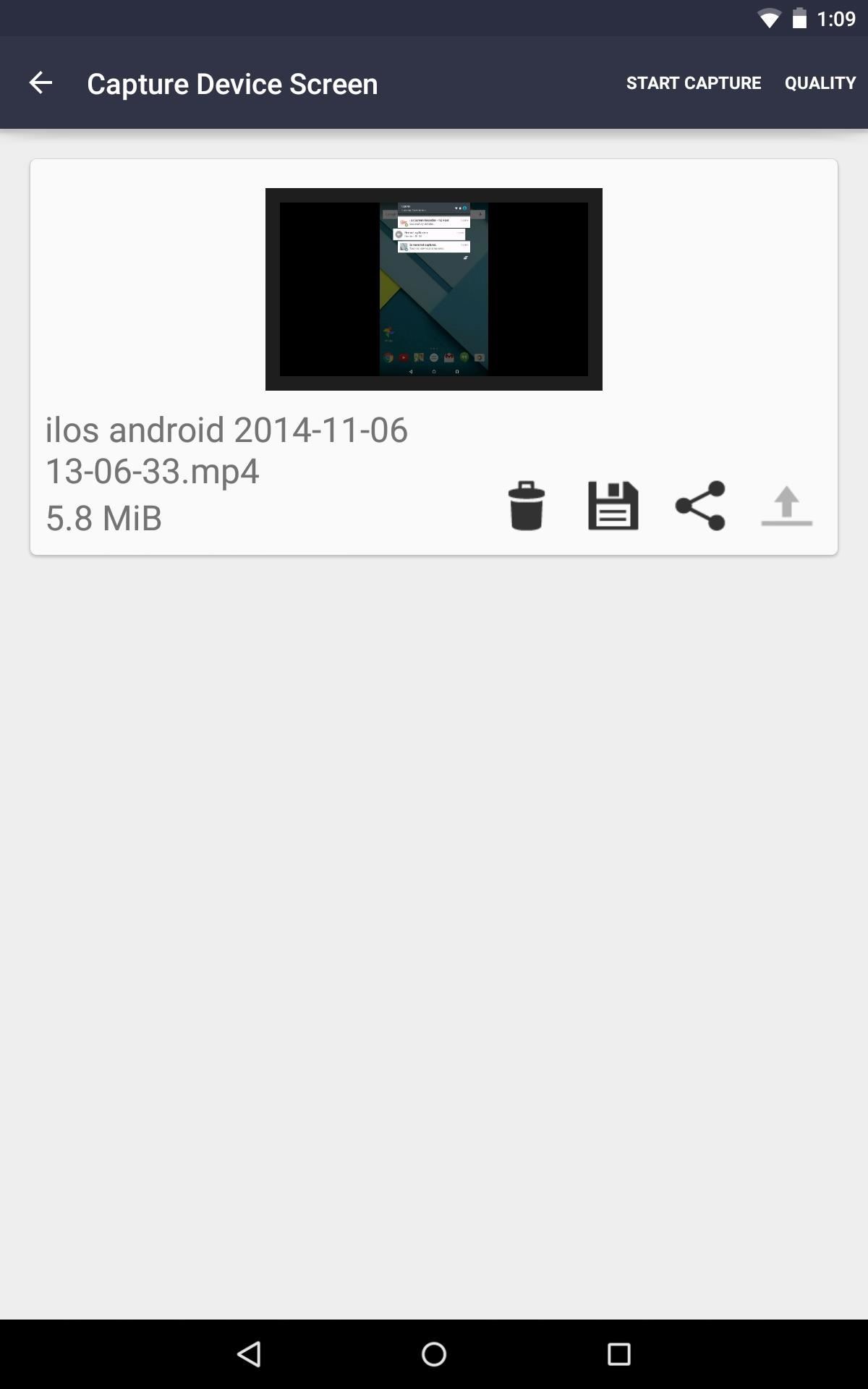
Krok 4: Zdieľať a uložiť
Keď je váš záznam dokončený, uložte ho do svojej galérie alebo ho zdieľajte niekoľkými spôsobmi. V nepatrnej šanci, že váš záznam vo vašej galérii chýba, ho uložíte, vyhľadajte ho pomocou aplikácie Galéria QuickPic
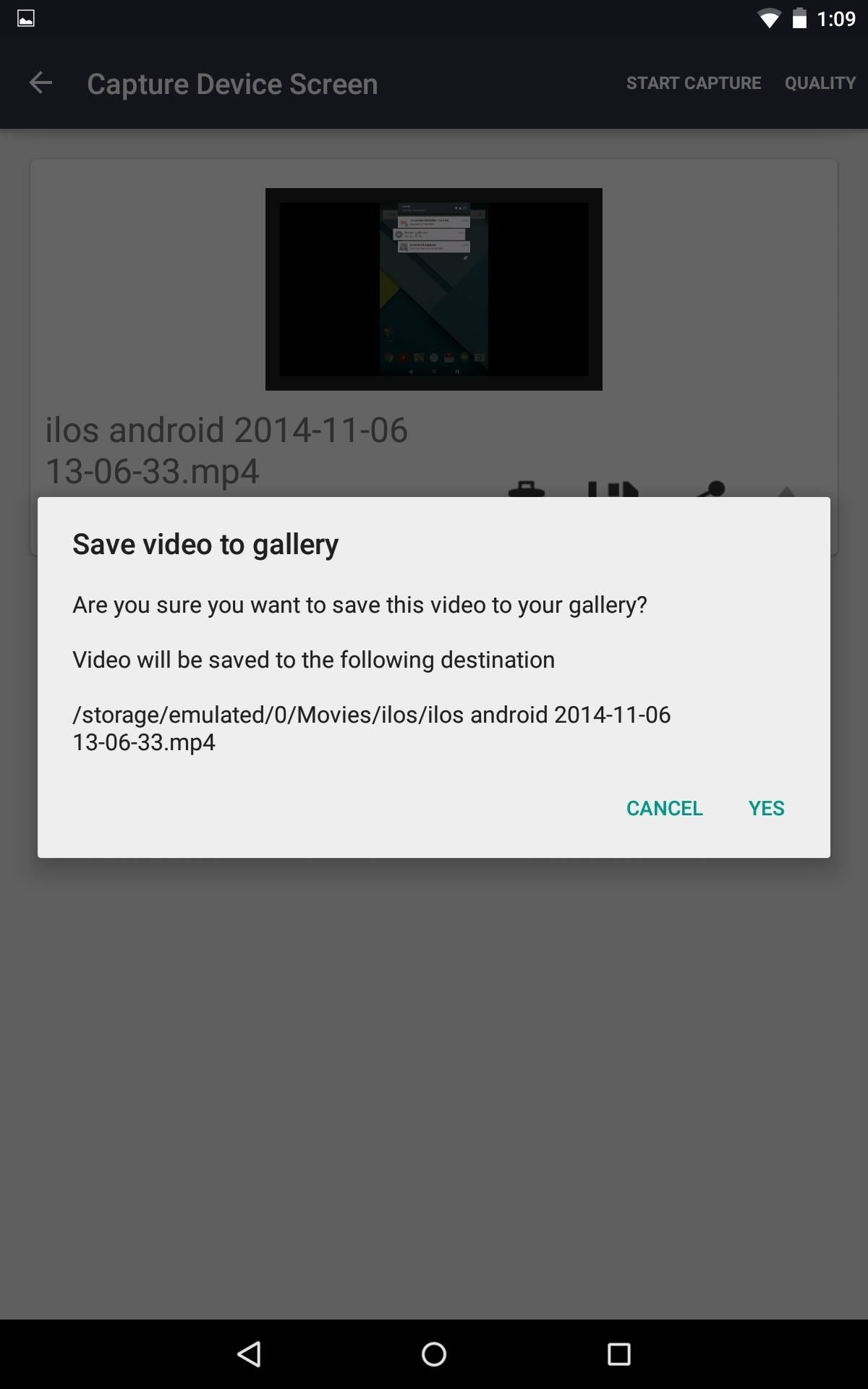
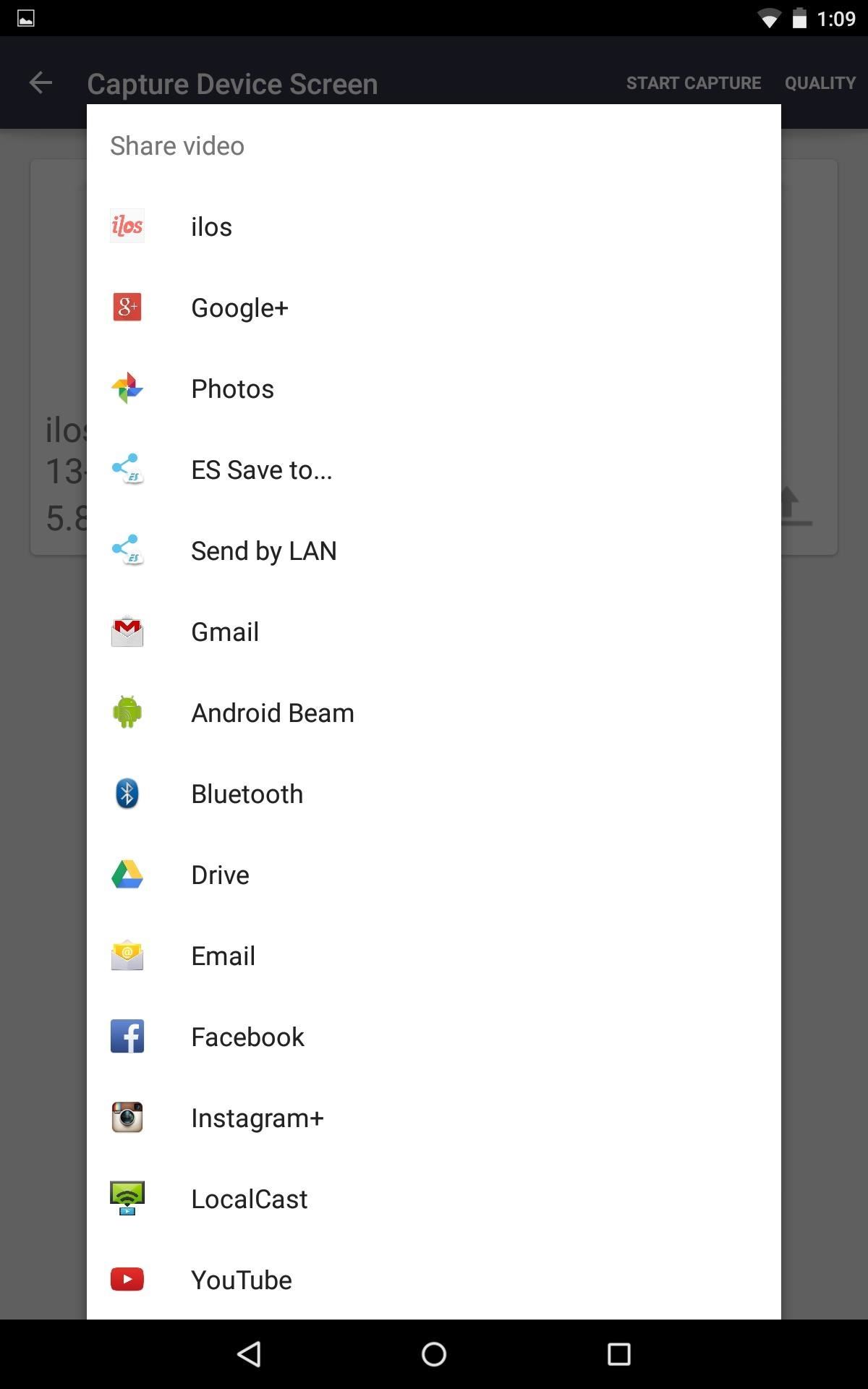
Na tejto funkcii sa mi veľmi páči, že zaznamenáva aj zvuk pomocou externého mikrofónu, ktorý nebol k dispozícii v nástrojoch na nahrávanie obrazovky KitKat.
Viac informácií
A ak chcete získať prístup k ekosystému ilos, vrátane stolného rekordéra obrazovky pre Windows, Mac a Linux, potom musíte zaplatiť za predplatné na organizáciu videí, nastavenie povolení pre video, pridávanie používateľov atď. Ak ste len bežný používateľ systému Android a hľadáte jednoduché nahrávanie a zdieľanie obrazovky, potom účet hosťa je všetko, čo potrebuješ.
Jedna vec, ktorú by som v budúcnosti rád videl, je jednoduchý spôsob úpravy posledných pár sekúnd, keď „zastavíte“ nahrávanie, a tak to ostatní nemusia vidieť. Do tej doby bude fungovať každá aplikácia na úpravu videa vo vašom zariadení Lollipop.
